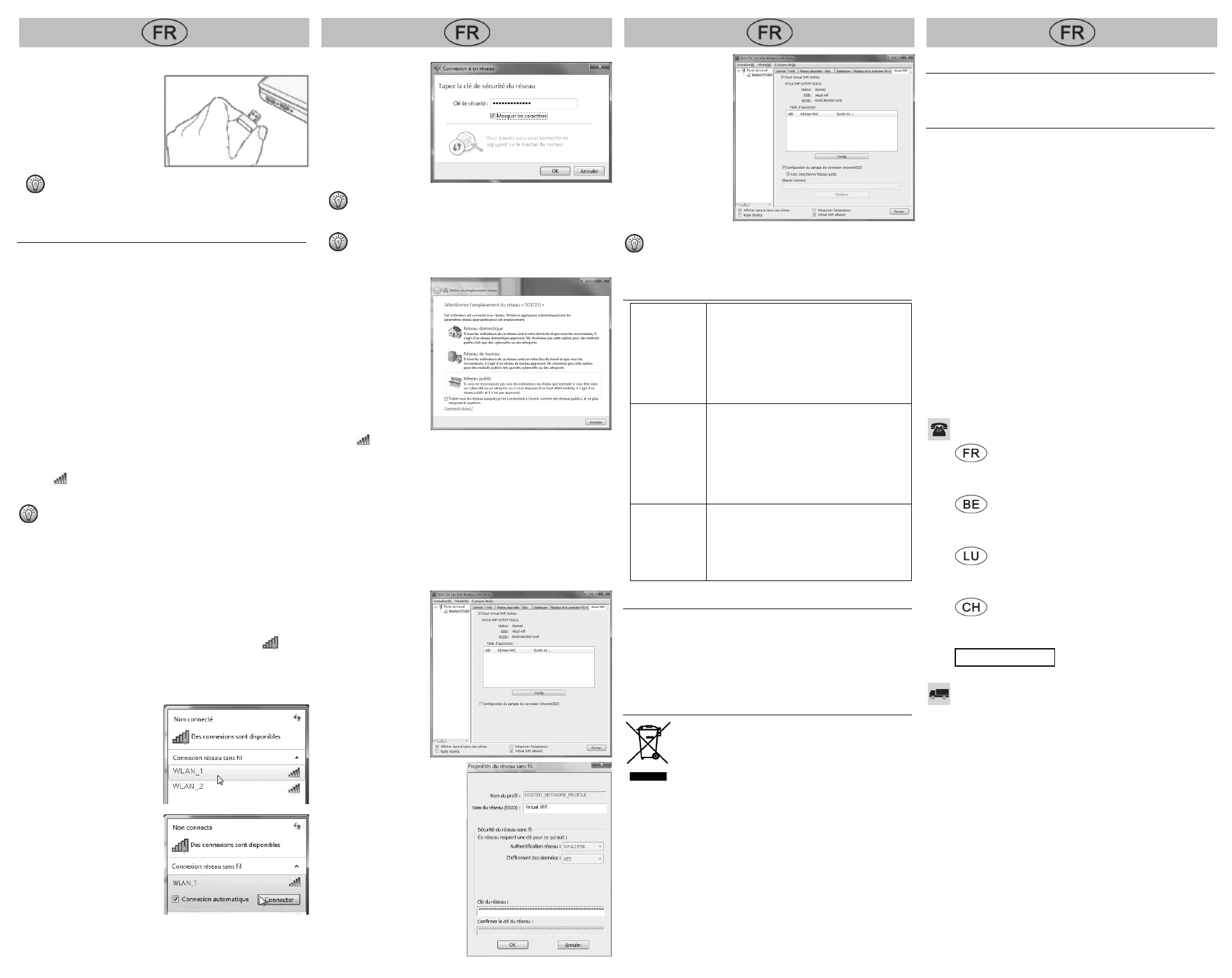Connecter le stick USB WLAN
Connectez la clé USB WLAN
seulement après avoir installé le
logiciel sur votre ordinateur.
(exemple)
Remarque : si la clé
port USB, le système d'e
configure les pilotes pré
Mise en service
Déterminez avec quelle cl
de configurer la clé USB WLAN de manière correspondant
Connexion au rout
bouton (WPS)
Wi-Fi Protected Se
connecter à un routeur WLAN. A
votre routeur prend en
Pour ce faire, consultez la do
Pour vous connecter
Appuyez sur la touche WPS drouteur. Vous dispo
d'environ 2 minutes po
appuyez sur la touche WPS (1) de votr
connexion entre vot
Si votre routeur ne pren
de configurer la clé WLAN manuell
L'icône (
) dans la barre des tâches indique la puissance du signal de
votre connexio
Remarque : si aucune connexio
effectuez une nouvelle les étapes ci-dessus.
Configurer WLAN manuelle
Une fois que l'installation du logiciel a réussi, vous pouvez configurer
votre clé USB WLAN et
Le texte ci-après décrit la co
©
7. La
configuration sous d'autres systèmes d'exploitation Windo
©
peut être
différente.
Cliquez avec le bouton droit de la souris sur l'icône WLAN (
) dans
la barre des tâches. Tous les réseaux WLAN disponible s s'affichent sous
forme de liste.
Sélectionnez le réseau
souhaité (p. ex. WLAN_1)
en cliquant avec le bouton
gauche de la souris.
Cliquez à présent su
« Connecter » pour
établir une connexion.
Saisissez la clé de sécurité
réseau. Validez votre saisie
en cliquant sur « OK ».
Remarque : le type de sécurité par clé ainsi que la clé de sécurité
qui protège le réseau sont indiqu
routeur ou du point d'accès (Access Point).
Remarque : sur de nombreux routeurs o
sécurité réseau se situe sous l'appareil.
La connex
Dans cette boîte de
dialogue, vous pouvez
déterminer le type d
réseau de votre point
d'accès.
L'icône ( ) dans la barre des tâches indique la puissance du signal de
votre connexio
Utiliser l'ordinateur comme point d'accès
(Virtual WiFi)
Sous Windows 7, vous pouvez égalemen
d'accès l'ordinateur sur lequel clé USB WLAN est ra
pouvez ainsi connecter d'autres appareils WLAN à votre ordinateur. Le
nom du réseau ainsi que la clé de sécur
la configuration.
Pour la configuration, utilisez le pilote fourni.
Sur l'onglet « Virtual
WiFi », active
« Start Virtual WiFi
SoftAp » et cl
ensuite sur le bouton
« Config ». La boîte d
dialogue suivante s'ouvre :
Vous pouvez définir ici le
nom du réseau (SSID) et
mot de passe. Validez
votre saisie en cliquant su
« OK
« Appliquer » .
D'autres utilisateurs peuvent
à présent recher
nom du réseau et établir
une connexion avec votre
point d'accès.
Autorisez la connexion
Internet « Co
du partage de
connexion Internet
(ICS) » p. ex. pour utiliser
l'accè
ordinateur avec plusieurs
appareils.
L'option « Auto
Sélectionner Réseau
public » est activée par
défaut.
Remarque : si l'option « Auto Sé
désactivée, vous po
autoriser.
Analyse des er
La clé USB WLAN
n'est pas
reconnue.
Vérifiez que la clé USB WLAN est correctement
connectée. Débranchez-
au port USB.
Si cela est possible, util
Vérifiez dans le gestionnaire de périphériques si
la clé WL
Le cas échéant, réinstallez le lo
La connexion
LAN ne s'établit
pas
Il est possible que la con
établie correctemen
la procéd
Si vous n'utilisez pas WPS, saisissez une
nouvelle fois la clé
Respectez bien la casse lors de
(minuscules/majuscules).
Mauvaise
réception WLAN
Réduisez la distance avec le routeur WLAN ou le
point d'accès.
Il faut noter que d'autres appareils qui fonctionne
sur la plage de fréquences 2,4
perturber le signal.
Maintenance/netto
En cas de réparation, faites appel uni
Utilisez uniquement un chiffon propre et sec pour nettoyer l'appareil ;
n'utilisez jamais de liquides corrosifs. Ne tentez
l'appareil. Cela invalider
Consignes sur l'environn
l'élimination
Si le symbole d'une poubelle barrée
produit, cela signifie qu'il est
européenne 2002/96/EC. Tous les appareils électriques
et électroniques doivent être
ordures ménagères et remis aux points
par les autorités publiques. En procédant à la mise au rebut conforme de
votre appareil usagé, voustion de l'env
et de la santé desplus d'informations sur la mise au
rebut des appareils
c
magasin où vous
Éliminez aussi
cartons peuvent être déposés da
ou dans les déchetteries coll
éléments en plastique livrés sont collectés pa
local et sont
Conformité
Cet appareil répond aux exigences fondam
réglemen
Consig
Garantie de
La garantie accordée sur ce produit est de trois ans à pa
d'achat. Merci de conserver le ticket de caisse d’origine c
d’achat. Avant de mettre votre prod
documentation jointe et/ou l’aide en lig
ne peut être résolu
assistance téléphonique. Pour toute demande, ayez l
l'article et si série, à portée de main.
impossible d’apporter une solution par téléphone, no
téléphonique orgention technique en fonction de
l’origine de la
matériel ou de fabrication est constaté, le produit sera soit réparé, soit
remplacé, le choix restant à notr
remplacement du
garantie. Les consommabpiles, les piles rechargeables et
les ampoules sont e
V
limités par la présente garantie.
Service technique
Téléphone : 01 – 712 302 83
E-Mail service.FR@targa-online.com
Téléphone : 02 – 700 16 43
E-Mail service.BE@targa-online.com
Téléphone : 800 – 24 14 3
E-Mail service.LU@targa-online.com
Téléphone : 044 – 511 82 91
E-Mail service.CH@targa-online.com
IAN: 73768
Fabricant
TARGA
Postfach 22 44
D-59482 Soest
www.targa.de